作者:
Randy Alexander
创建日期:
24 四月 2021
更新日期:
1 七月 2024
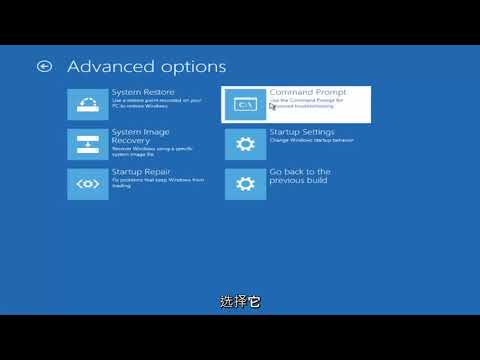
内容
没有什么比计算机无法启动更令人沮丧的了。解决计算机的启动错误并不容易,因为硬件和软件都有许多干预因素。查找快速诊断程序将为您节省大量时间来解决此问题。
脚步
诊断问题
- 尝试打开计算机。 确定要做什么的第一步是打开计算机。
- 单击以下链接之一,具体取决于设备的状态:
- 无回复 -如果您没有听到风扇运转或屏幕打开,计算机刚刚打开或者计算机处于挂起或关闭状态的信息,请单击此处。
- 哔声或POST错误消息 如果计算机未通过POST(开机自检),请单击此处。此情况的信号是蜂鸣声或错误消息,或者是一系列形成错误代码的蜂鸣声。
- 找不到操作系统 要么 缺少BOOTMGR 如果您的计算机完成了启动顺序但无法加载Windows,请单击此处。
方法1(共3):修复计算机无法启动

检查电源线。 听起来很简单,但您尝试检查电源线是否已牢固插入,插座是否正常。- 将计算机直接插入墙上电源,查看是否是电涌保护器或电源插头是问题的原因。
- 如果使用笔记本电脑,请确保充电器已牢固连接。

取出计算机电池并连接充电器。 只要插入电源,就可以在没有电池的情况下使用笔记本电脑。如果在取出电池时计算机正常运行,则电池有问题。请与制造商联系以更换电池。
更换屏幕。 如果计算机启动,但您什么也看不到,则表明显示器可能已损坏。再次检查显示器连接,如果可能,尝试将计算机插入另一台显示器。
打开计算机。 要检查内部连接和电源,您需要卸下主机盖。您可以参考网上的文章,以了解如何卸下封面。
- 与内部组件接触之前,不要忘记用防静电环接地或触摸金属物体。
检查电源线。 确保主板的电源线(电源线接线盒)牢固连接。
检查电源。 旧的电源很容易损坏,检查也不难。电源是导致计算机启动失败的常见原因。您可以从互联网上的文章中查看更多如何检查的信息。
更换电源。 如果电源损坏,则应更换新电源,以使计算机正常运行。您可以参考以下有关如何更换电源的文章。
检查螺丝是否松动。 如果机箱上的螺钉松动,则可能损坏主板。轻轻摇动外壳以听到金属撞击的声音。用镊子或手从外壳上卸下松动的螺钉。
- 检查是否有电缆失去保护,裸露的电线也可能使电路短路。更换损坏严重的电缆。
方法2之3:修正POST错误
听蜂鸣声代码。 如果为“ lucky”,则计算机无法启动时将发出一系列哔声。找到您的主板制造商来翻译蜂鸣声代码。知道代码的含义将帮助您检测机器的错误。
- 每个制造商的蜂鸣声代码都不同,因此您必须自己查找。
- 您可以参考如何在网络上识别主板品牌。
尝试打开BIOS。 如果可能,计算机启动后立即进入BIOS设置菜单。通常按 F2, F10, F11 和 德尔 进入BIOS。
检查是否检测到所有硬件。 BIOS将在MONITOR(显示器),HARDWARE(硬件)或SYSTEM(系统)部分中显示所有软件连接。请检查显示的硬盘驱动器是否正确。
- 如果看不到硬盘驱动器,请尝试更换计算机内部的电缆。
打开计算机。 要检查计算机中的组件,您需要卸下外盖。拔下相机机身背面的电线,然后取下侧面护罩以查看内部组件。
- 在触摸内部组件之前,请不要忘记戴静电环或触摸金属材料来使自己接地。
重新组装所有内部组件。 打开计算机,然后重新插入图形卡,RAM模块和所有电缆连接器。如果松动,则可能是POST错误的原因。
- 您可以重新插入处理器,但这是一项艰巨的任务,并且不太可能成为问题的原因。如果再次将其取出,则可能会损坏处理器并使计算机无法运行。
检查RAM模块。 内存模块可能不足,可能导致计算机无法启动。尝试卸下内存模块,然后启动计算机以找出不良的内存棒。
- 您可以使用Memtest86实用工具来确定损坏的内存模块。
尝试卸下图形卡。 如果使用专用的图形卡,请尝试卸下显示器,然后将显示器插入主板。图形卡损坏可能会阻止计算机启动。
- 本文将详细指导如何卸下和插入图形卡。
删除不必要的硬件。 尝试使用最基本的硬件启动计算机。即断开图形卡,附加驱动程序,PCI扩展卡,附加RAM。卸下所有组件后,尝试打开计算机。
- 如果计算机使用必需的硬件,请一个接一个地安装其余部件,检查软件中存在哪些软件冲突。
- 如果无法通过必要的硬件通过POST阶段,则需要更换硬件,维修机器或更换新硬件。
方法3之3:修复Windows无法启动错误
打开“高级启动”菜单(Windows 7或更高版本)。 如果无法安装Windows,则可以尝试使用“启动修复”解决问题。您可以从Windows 7或更高版本上的“高级启动”菜单访问此文件。如果您使用的是Windows Vista或XP,则需要从安装光盘启动才能访问启动修复工具。
- 您可以通过按键打开“高级启动”菜单 F8 机器启动时。
- 如果无法进入“高级启动”菜单,则可能是硬件错误。请参考上面的方法解决问题。
选择“修复计算机”或“启动启动修复”。 机器可能需要一段时间来加载必要的文件。
登录到管理员帐户。 在继续进行修复过程之前,系统将提示您登录。
选择“启动修复”。 Windows将扫描与操作系统启动有关的错误,并尝试自动修复该错误。在此过程中,计算机将重新启动几次。
- 如果启动修复可以解决问题,建议您在正常启动之前再运行两次该工具。也许该工具在运行2、3次后会修复其他错误。
如果启动修复失败,请继续“系统还原”。 启动修复可能会建议您执行系统还原,也可以从“修复”主菜单中选择此选项。系统还原为您提供了一些可以返回的时间表。
- 首先尝试最近的时间,然后返回上一个时间,直到错误消失。
重新安装Windows。 如果以上方法均无效,则唯一的方法是重新安装Windows。所有数据,驱动程序都会被删除,这是最后一个选择。
- 请参阅如何在网络上重新安装Windows 7。
- 请参阅如何在网络上重新安装Windows 8。
- 单击此处了解有关如何重新安装Windows Vista的详细说明。
警告
- 由于许多电器直接插入墙上电源,因此在测试过程中,如果您闻到臭氧或燃烧的塑料味或听到喀哒声,请立即拔出电源插头。除非您知道如何安全地维修电气设备,否则请将其交给专业人员。
- 在触摸计算机,插入或取出计算机任何部分之前,请务必先关闭计算机电源并拔下电源插头。
- 在检查内部组件之前,请通过接触外壳来戴上防静电环或将其自接地。



